CudaText je bezplatný editor kódu pre programátorov Windows
Ak ste nový programátor, ktorý hľadá bezplatný a ľahko použiteľný editor kódu, môžete sa rozhodnúť pre CudaText , ktorý je dostupný pre všetky verzie OS(Windows OS) Windows vrátane Windows 10 . CudaText je skvelá free Notepad++ alternative . Poďme sa pozrieť na užitočné funkcie softvéru na úpravu kódu CudaText a zistiť, či je pre vás ako stvorený alebo nie.
Editor kódu pre Windows
Ako už bolo spomenuté, CudaText je bezplatný a otvorený editor zdrojového kódu pre programátora s niekoľkými veľmi užitočnými funkciami, ktoré vám umožnia zvýšiť vašu produktivitu v priebehu niekoľkých okamihov. Najlepšie na tom je, že ide o prenosný softvér a vďaka tomu ho nemusíte inštalovať do počítača so systémom Windows(Windows) .
Keď už hovoríme o funkciách, tu sú niektoré z nich, ktoré môžete považovať za užitočné –
- Správa súborov v stromovom(Tree) prehľade – pomáha používateľom ľahko spravovať viacero súborov alebo celý priečinok plný kódu.
- Otvoriť(Open) nedávno otvorené súbory – Ak ste omylom zatvorili súbor, môžete ho okamžite znova otvoriť.
- Save/write skripty s viac ako 160 príponami. V tomto nástroji môžete písať takmer v akomkoľvek jazyku.
- Vyhľadávač a odstraňovač duplicitných(Duplicate) riadkov – Ak ste nový a upravujete existujúci súbor, môžete nájsť duplicitné riadky a ak chcete, odstrániť ich.
- Rozdeľte výber do riadkov
- Riadok so záložkou(Bookmark) – V prípade, že si nepamätáte konkrétny riadok alebo často potrebujete často otvárať súbor, môžete použiť možnosť záložky.
- Find/replace – Apart hľadania a nahrádzania jedného slova alebo riadku môžete to isté urobiť aj s viacerými slovami/riadkami.
- Prejsť na riadok –(Line –) Ak máte veľký súbor a chcete vykonať zmeny v konkrétnych riadkoch, môžete jednoducho použiť túto funkciu namiesto posúvania nadol/nahor.
- Inštalácia/odinštalovanie doplnkov.
V tomto programe je niekoľko ďalších funkcií, ktoré sa vám budú hodiť.
Používanie CudaText v systéme Windows
Stiahnite si CudaText(Download CudaText) do svojho počítača a rozbaľte súbor. V priečinku, ktorý musíte otvoriť , nájdete súbor cudatext.exe . Po otvorení uvidíte takéto okno-
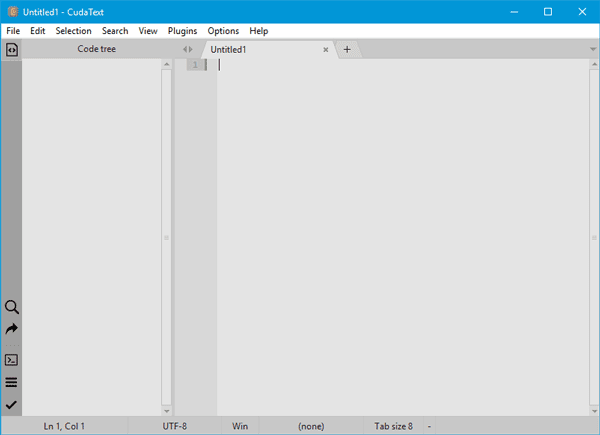
Ak chcete otvoriť súbor/priečinok, prejdite do ponuky Súbor(File) a otvorte ho. Po otvorení akéhokoľvek priečinka by to malo vyzerať takto-

Ak chcete niečo nájsť, prejdite na možnosť Hľadať(Search ) v navigačnej ponuke a vyberte, čo chcete urobiť. Ak chcete pridať konkrétne slovo alebo riadok na viaceré miesta, vyberte riadky a prejdite do časti Selection > Split selection into lines .
Ak chcete nainštalovať/odinštalovať/spravovať doplnky alebo doplnky, môžete prejsť do sekcie Pluginy .(Plugins )
CudaText umožňuje používateľom zmeniť tému, písmo atď. Ak chcete zmeniť tému, prejdite na Options > Color themes .

Ak chcete zmeniť písmo alebo vykonať nejaké interné zmeny, otvorte Options > Settings – default/user .
Vzhľadom na všetky funkcie sa CudaText javí ako celkom užitočný editor kódu pre programátora. Ak chcete, môžete si ho stiahnuť tu(here) .
Related posts
SynWrite Editor: Editor bezplatného textu a zdrojového kódu pre Windows 10
SnipAway je bezplatný editor kódu pre Windows 10
Boostnote je bezplatný softvér na úpravu kódu a poznámok pre Windows 10
Skontrolujte, či sa v kóde nevyskytujú chyby pomocou funkcie Porovnanie kódov pre Windows 10
Ako stiahnuť a nainštalovať kód:: Bloky v systéme Windows 10
Kid3 Music Tag Editor vám umožňuje jednoducho pridávať hudobné značky na Windows PC
Ako nastaviť a používať Docker Desktop v systéme Windows
Najlepší bezplatný softvér ISO Mounter pre Windows 11/10
Redwood Resource Extractor: Extrahujte zdroje zo súborov EXE
AkelPad je textový editor s bohatými funkciami, ktorý nahrádza Poznámkový blok v systéme Windows
Ako vymeniť jednotky pevného disku v systéme Windows 11/10 pomocou funkcie Hot Swap
Ako nainštalovať Vim Text Editor na Windows 10
Hide my Windows vám umožňuje skryť spustené programy z pracovnej plochy a panela úloh
Vytvárajte jednoduché poznámky pomocou PeperNote pre Windows 10
Visualizer upozornení vám umožňuje testovať upozornenia aplikácií
Windows Easy Switcher vám umožňuje prepínať medzi oknami tej istej aplikácie
Naučte deti kódovať pomocou týchto nástrojov a programov od spoločnosti Microsoft
Bezplatný softvér Morse Code Translator na preklad Morzeovej abecedy v systéme Windows
Najlepšie bezplatné IDE C++ pre Windows 11/10
Preveďte AVCHD na MP4 pomocou týchto bezplatných prevodníkov pre Windows 11/10
